7Attacher des fichiers
Les fichiers attachés au mandat sont affichés dans Crésus Synchro. Tous les participants au mandat voient tous les fichiers attachés et leur emplacement, ainsi que les utilisateurs qui sont abonnés au mandat.
Attacher depuis Crésus Facturation ou Crésus Salaires
La méthode la plus naturelle pour ajouter un fichier à un mandat consiste à faire l’opération depuis le fichier à attacher.
- Ouvrez le fichier Crésus Facturation ou Crésus Salaires.
- Utilisez la commande Fichier > Crésus Synchro > Attacher à un mandat.
- Sélectionnez le mandat.
- Cliquez sur ATTACHER.
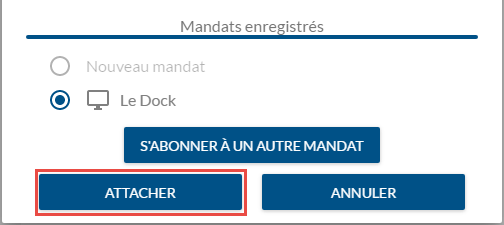
Cette méthode s’applique également à une comptabilité existante qui doit être liée au même mandat pour une autre période comptable.
Attacher depuis Crésus Synchro
- Dans l’un des fichiers déjà associés au mandat, utilisez la commande Fichier > Crésus Synchro > Afficher le mandat.
- Cliquez sur ATTACHER.
- Sélectionnez le fichier à attacher.
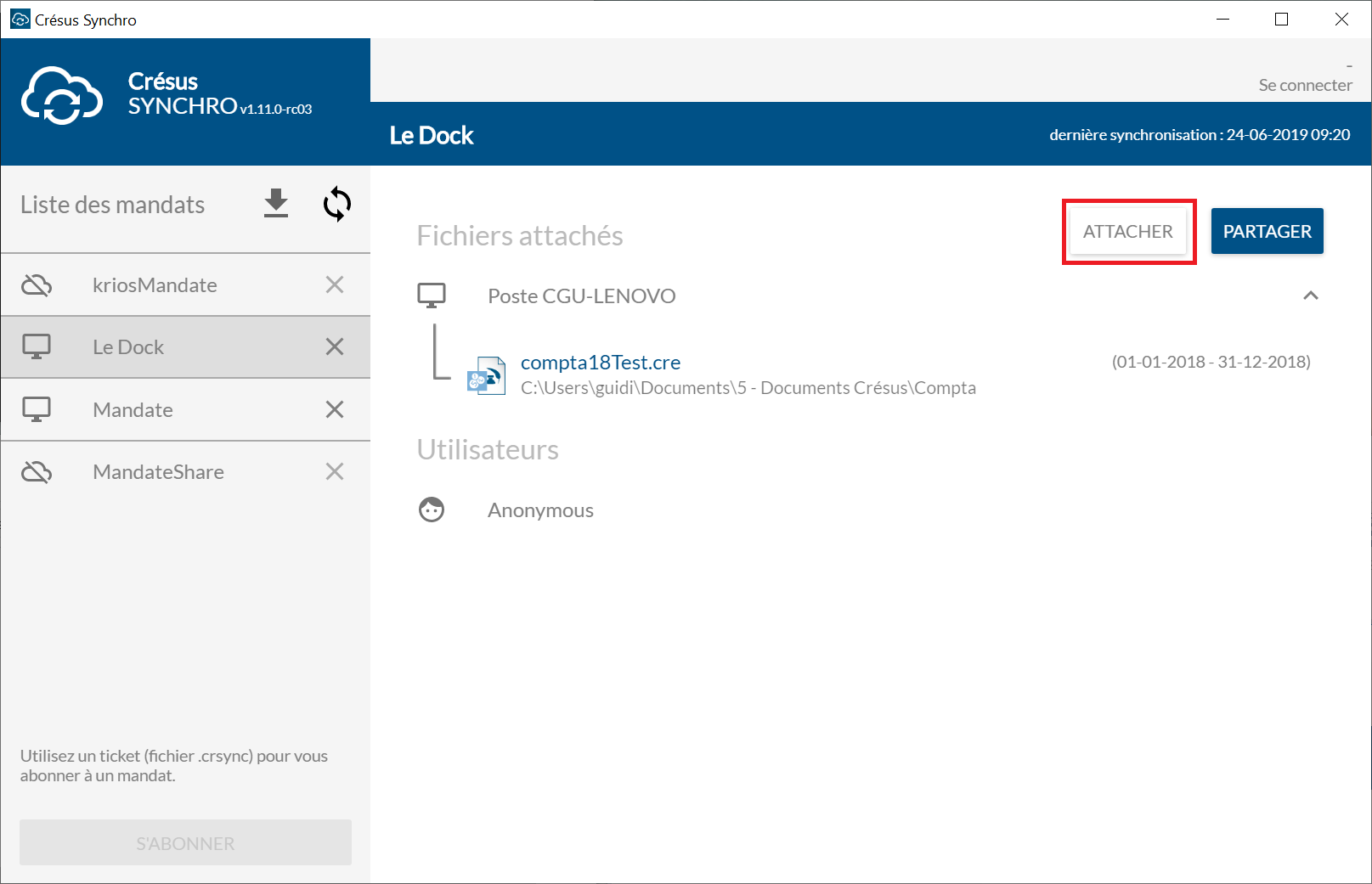
Si vous attachez une comptabilité qui est déjà la cible d’un fichier de facturation ou de salaires, celui-ci sera automatiquement attaché au mandat en même temps que la comptabilité.
Si la facturation fait référence à plusieurs périodes comptables, elles seront également attachées au mandat.
Si le mandat est local, le fichier à attacher doit être enregistré sur la machine locale. Si l’un des fichiers à attacher se trouve sur un lecteur réseau, le mécanisme le signale et ne l’attache pas. Le cas échéant, le mandat doit être partagé.
Messages d’erreur
Le fait d’attacher plusieurs fichier en cascade peut générer des erreurs. Le cas échéant, un dialogue affiche la liste des fichiers à attacher.
Les fichiers qui ne présentent aucun problème sont affichés au bas de la liste et sont identifiés par un fond vert.
La liste montre les fichiers qui ne peuvent pas être attachés et quelle en est la raison.

Les erreurs sont affichées sur fond rouge et doivent obligatoirement être réglées afin de pouvoir continuer l’opération.
Pour réparer une erreur, il suffit de cliquer sur la clé à molette et choisir l’opération à exécuter.
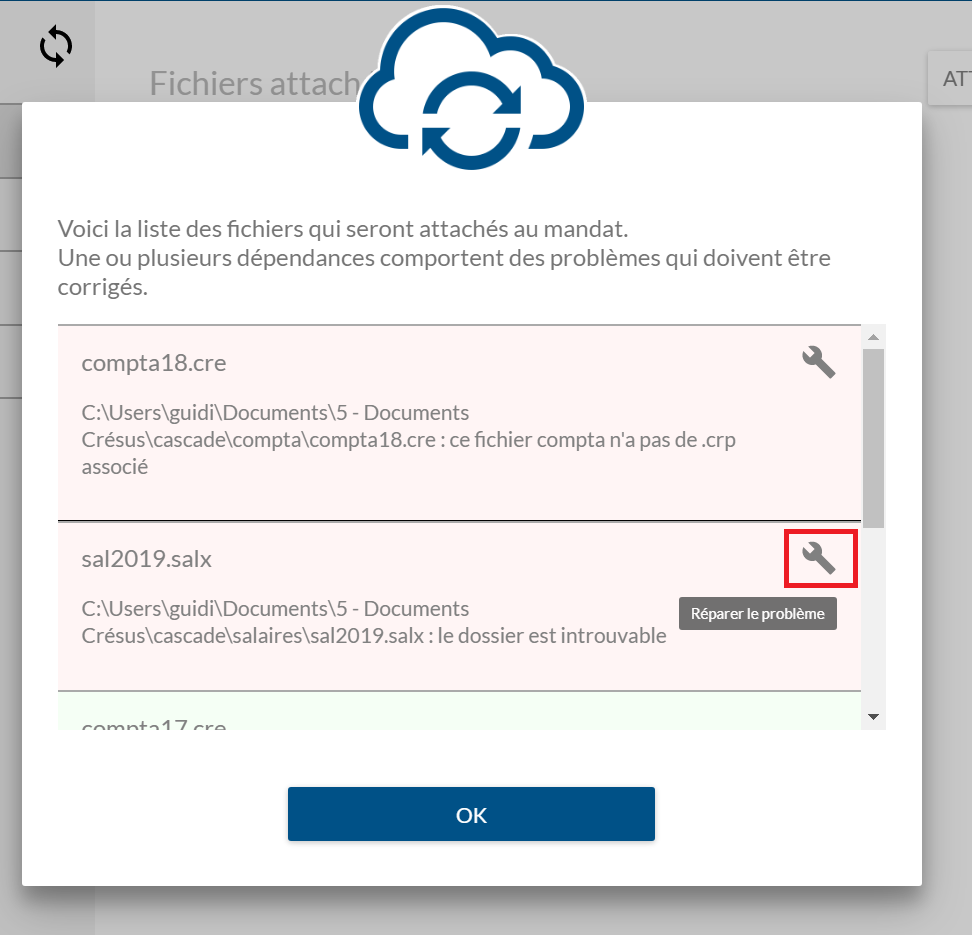
Certaines erreurs ne peuvent pas être résolues automatiquement. C’est notamment le cas d’un Crésus installé avec une ancienne version qui n’est pas compatible avec Crésus Synchro.
Pour y remédier il faut mettre à jour le logiciel Crésus.

Liste des erreurs possibles :
Erreurs qui peuvent être résolues automatiquement:
- Le chemin du fichier n’existe pas :
Si le chemin du fichier n’a pas été trouvé, Crésus Synchro propose ces choix :
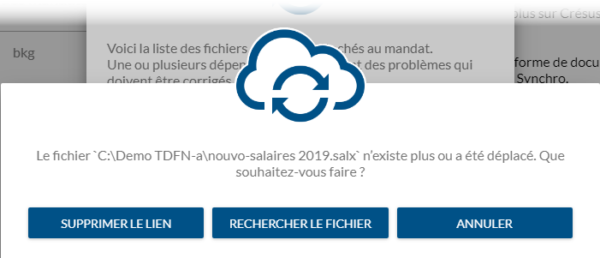
- Supprimer le lien :
Ce fichier ne sera pas attaché au mandat - Rechercher le fichier :
L’explorateur Windows ou le Finder s’ouvre pour pouvoir sélectionner le nouvel emplacement
- Le fichier de comptabilité ne possède pas de .crp associé :
Il faut ouvrir la comptabilité concernée et l’enregistrer. Ce que Crésus Synchro peut faire pour vous :
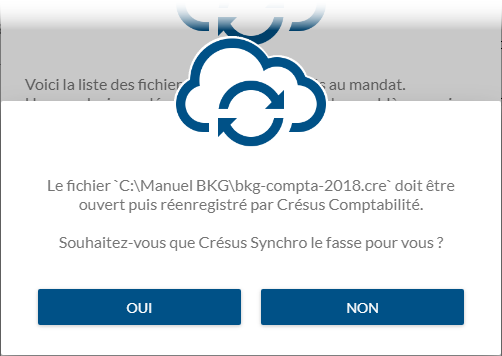
Erreurs qui nécessitent une action manuelle:
- Le fichier est sur un disque distant et le mandat est local :
Il faut partager le mandat avant de pouvoir attacher le fichier. Voir le §6 Utiliser un mandat à plusieurs. - Le fichier est déjà attaché a un autre mandat :
Un même fichier ne peut pas être attaché à plusieurs mandats. Il faut :- Détacher le fichier de l’autre mandat comme décrit au §10 Détacher un mandat.
- Attacher le fichier au mandat voulu selon le §7 Attacher des fichiers.
- Un Crésus n’est pas installé :
Téléchargez le logiciel mentionné depuis le site www.cresus.ch et installez-le. - La version du Crésus installé est trop ancienne :
Téléchargez et installez la mise à jour du logiciel mentionné.
Nouvelle période comptable / Nouvelle année
Lors de l’utilisation de la commande Rouvrir dans Crésus Comptabilité pour créer une nouvelle période comptable, le nouveau fichier est automatiquement attaché au même mandat que la comptabilité source.
De même la commande Nouvelle année dans Crésus Salaires attache le nouveau fichier au mandat.
Conflits possibles
Si le fichier à attacher est déjà lié à une comptabilité différente de celle du mandat, un dialogue s’affiche et demande s’il faut procéder au changement.
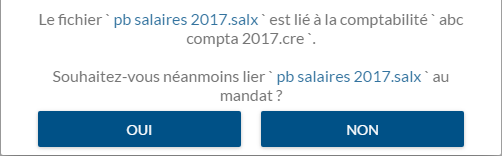
Si le fichier à attacher est déjà lié à un autre mandat, un avertissement s’affiche et l’opération est annulée.
![]()
Il faut d’abord détacher le fichier du mandat précédent comme décrit au §10 Détacher un mandat.
